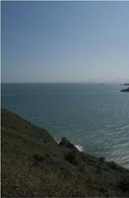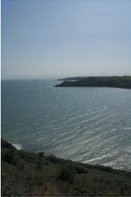Compétence : 

A-Module 18 : 2D - Autres : 5 points - difficulté : 2
Création d'une image panoramiquePrésentationCette activité vous permettra de créer une image panoramique à partir de plusieurs images que vous assemblerez.Plusieurs logiciels gratuits permettent de produire ce type d'images, vous aurez à choisir un des logiciels gratuits proposés. La valeur de ce travail est de 5 points. Vous pouvez accumuler 10 points en utilisant une deuxième méthode (différente). Cliquez ici pour afficher des exemples ou ICI DescriptionVotre tâche consiste à assembler 6 images en une seule image panoramique.Tâche no 1
Téléchargez ces images en tapant dans le terminal : wget http://chene-bleu.info/i/ladifference/pano1.jpg && wget http://chene-bleu.info/i/ladifference/pano2.jpg && wget http://chene-bleu.info/i/ladifference/pano3.jpg && wget http://chene-bleu.info/i/ladifference/pano4.jpg && wget http://chene-bleu.info/i/ladifference/pano5.jpg && wget http://chene-bleu.info/i/ladifference/pano6.jpg Image finale : 
Tâche no 2La tâche peut-être parfois plus difficile, essayez avec ces 6 autres images en une seule image panoramique
Image finale no 2: 
Téléchargez ces images en tapant dans le terminal : wget http://chene-bleu.info/i/ladifference/panoa.png && wget http://chene-bleu.info/i/ladifference/panob.png && wget http://chene-bleu.info/i/ladifference/panoc.png && wget http://chene-bleu.info/i/ladifference/panod.png && wget http://chene-bleu.info/i/ladifference/panoe.png && wget http://chene-bleu.info/i/ladifference/panof.png Tâche no 3Une autre possibilité: essayez avec ces 6 autres images en une seule image panoramique
Image finale no 2: 
Téléchargez ces images en tapant dans le terminal : wget http://chene-bleu.info/i/ladifference/xpanoa.png && wget http://chene-bleu.info/i/ladifference/xpanob.png && wget http://chene-bleu.info/i/ladifference/xpanoc.png && wget http://chene-bleu.info/i/ladifference/xpanod.png && wget http://chene-bleu.info/i/ladifference/xpanoe.png && wget http://chene-bleu.info/i/ladifference/xpanof.png
|